1、打开Excel表格,确定自己要添加打√按钮的空白单元格。
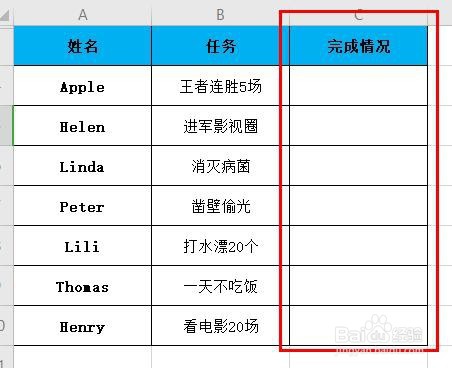
2、点击上方工具栏中的“插入”,向右侧找到复选框。

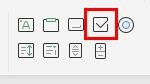
3、单击复选框,然后将鼠标移至要添加复选框的空白单元格中,此时会出现十字图标,单击鼠标左键,复选框会出现在空白单元格中。
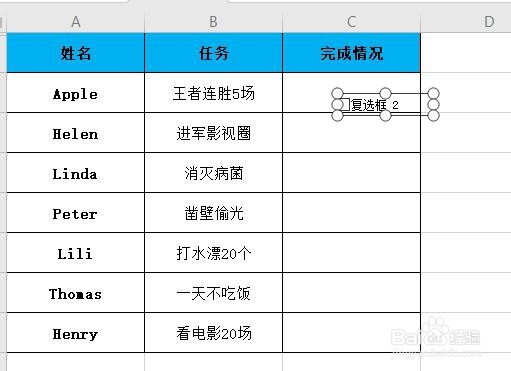
4、调整复选框,首先将里面的文字清楚掉,然后点击复选框边缘,将复选框拖到单元格的中间位置,完成后就可以在复选框里打√啦。
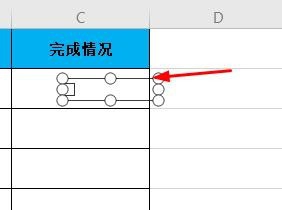
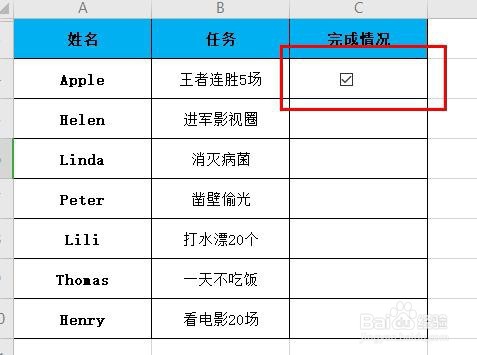
5、鼠标选中单元格,然后Ctrl+C复制。

6、分别点击其他需要添加复选框的单元格,按住Ctrl+V粘贴即可,这样可以任务就完成啦。
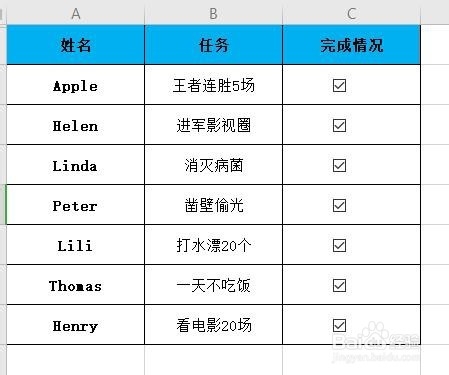
7、总结:1.进入工具栏中的“插入”,选择“复选框”图标2.插入到空白单元格,删除文字,调整尺寸3.选中完成的单元格,Ctrl+C复制4.Ctrl+V分别粘贴即可完成任务
